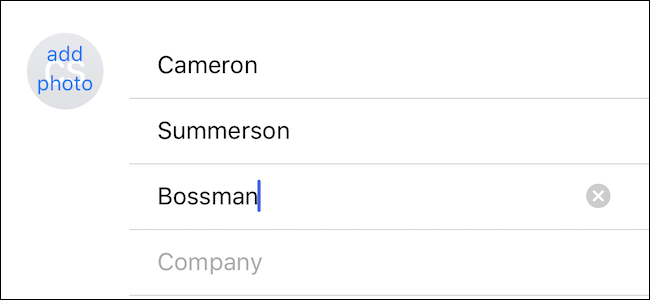Как использовать Google Maps с Siri на iPhone
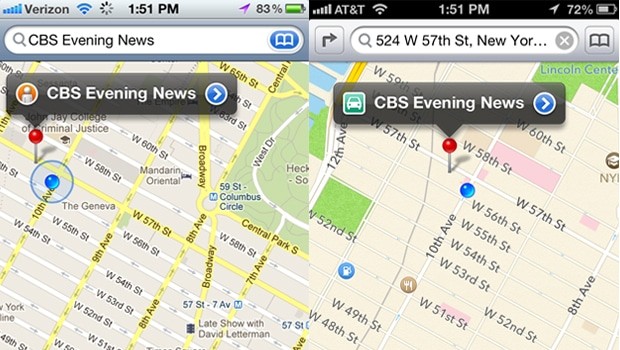
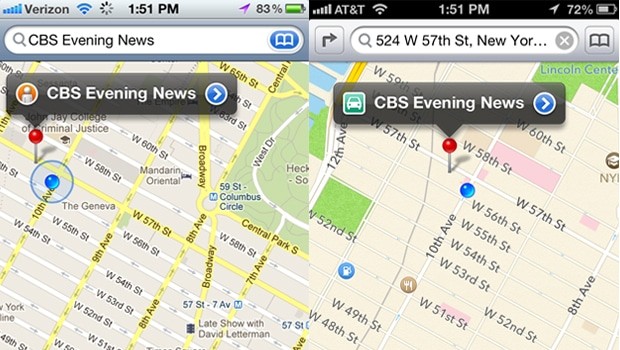
Почему это актуально
Многие пользователи предпочитают Google Maps из‑за качества карт, точности маршрутов и информации о трафике. На iPhone Siri по умолчанию открывает Apple Maps и не предоставляет официальной настройки смены приложения карт. Тем не менее существуют обходные пути, которые дают возможность запускать Google Maps из Siri или заменять поведение системы на джейлбрейкнутых устройствах.
Как использовать Google Maps с Siri на не джейлбрейкнутых устройствах
Простой трюк: при обращении к Siri добавляйте в конец запроса фразу via transit. При тестах это заставляет систему открывать результат в Google Maps вместо Apple Maps.
Пошагово:
- Активируйте Siri как обычно.
- Скажите запрос, например: показать ближайший ресторан с 5 звёздами via transit
- Если Google Maps установлен, устройство обычно откроет Google Maps с маршрутом или результатом поиска.
Примечание: работает без установки сторонних приложений и не требует джейлбрейка. Этот метод полагается на то, как Siri интерпретирует фразу и какие приложения регистрированы для обработки транспортных запросов.
Как сделать Google Maps приложением по умолчанию на джейлбрейкнутых устройствах
На джейлбрейкнутом iPhone доступно приложение MapsOpener в Cydia. Оно перенаправляет системные ссылки на карты в выбранное приложение (например, Google Maps).
Пошагово:
- Выполните джейлбрейк устройства, следуя проверенным инструкциям и проверив совместимость с вашей версией iOS.
- Откройте Cydia и установите MapsOpener.
- В настройках MapsOpener выберите Google Maps в качестве целевого приложения.
- Теперь при открытии адреса из любого места (Siri, Почта, Контакты и т.д.) будет запускаться Google Maps.
Ограничение: некоторые пользователи сообщают о неточной автоматической установке пина на карту при первом показе адреса через MapsOpener. Это часто лечится обновлением приложения или повторным указанием адреса.
Важно: джейлбрейк снимает часть защитных ограничений iOS, влияет на обновления и безопасность. Решение подходит продвинутым пользователям, которые понимают риски.
Альтернативные подходы (без джейлбрейка и без MapsOpener)
- Команды (Shortcuts): можно создать персональную команду, которая принимает адрес и открывает Google Maps через URL‑схему. Это даёт гибкость и интеграцию с Siri.
Пример URL для открытия направления в Google Maps:
comgooglemaps://?daddr=АДРЕСПорядок действий для команды:
- Откройте приложение Команды.
- Создайте новую команду и добавьте действие Получить ввод от пользователя (тип: текст или место).
- Добавьте действие Открыть URL и вставьте шаблон comgooglemaps://?daddr=Полученный ввод.
- Сохраните и добавьте фразовую команду для Siri.
Использовать веб‑ссылки Google Maps: формируйте ссылку https://www.google.com/maps/dir/?api=1&destination=АДРЕС и открывайте её через команду “Открыть URL”; это полезно, если URL‑схема comgooglemaps недоступна.
Сторонние приложения с интеграцией Siri: некоторые приложения поддерживают ярлыки Siri для быстрого открытия Google Maps из голосовых команд.
Когда методы могут не сработать
- Если Google Maps не установлен, система откроет Apple Maps или ничего не откроет.
- Если язык Siri не совпадает с языком фразы via transit, поведение может отличаться.
- При ограничениях конфиденциальности или MDM‑профилях на корпоративных устройствах переадресация может быть заблокирована.
- После обновлений iOS или Google Maps поведение может измениться; трюк с via transit не является официально поддерживаемым API и может перестать работать.
Критерии приёмки и проверка работоспособности
- Устройство: iPhone, iOS версии X или выше (проверьте совместимость Cydia для джейлбрейка).
- Google Maps установлен и обновлён.
- Для метода via transit: при запросе Siri открывается Google Maps с нужным результатом.
- Для MapsOpener: при открытии адреса из любых приложений запускается Google Maps и показывает правильный адрес.
Тесты:
- Попросите Siri показать ближайшую кофейню via transit; проверьте, что открылся Google Maps.
- Создайте команду в Shortcuts и протестируйте с несколькими адресами.
- После установки MapsOpener откройте адрес из Почты и Контактов.
Быстрые советы и чек‑лист
- Убедитесь, что Google Maps обновлён.
- Проверяйте язык Siri; иногда английские фразы работают лучше.
- Для надёжности используйте Команды с URL‑схемой comgooglemaps.
- На рабочем или корпоративном устройстве уточните у администратора о MDM‑ограничениях.
Приватность и безопасность
Любые маршруты и поисковые запросы могут отправляться и обрабатываться сервисом карт. Google Maps использует свои политики конфиденциальности; если это важно, проверьте настройки истории местоположений и синхронизации аккаунта. Джейлбрейк повышает риск безопасности, поэтому для конфиденциальных задач его лучше избегать.
Итог
Если вам важно, чтобы Siri открывала Google Maps, у вас есть рабочие варианты: быстрый трюк через “via transit” для обычных устройств, установка MapsOpener на джейлбрейке и гибкие команды через Shortcuts для более надёжной автоматизации. Выбор зависит от уровня риска, который вы готовы принять, и от того, насколько часто вы пользуетесь голосовыми маршрутами.
Краткие выводы:
- Для большинства пользователей начните с via transit.
- Для гибкой автоматизации используйте Команды и URL‑схемы.
- Для системного замещения — MapsOpener на джейлбрейке, учитывая риски.
Примечание: поведение может изменяться после обновлений iOS и приложений, поэтому иногда потребуется адаптировать решения.
Похожие материалы

Как выйти из Facebook на iPhone
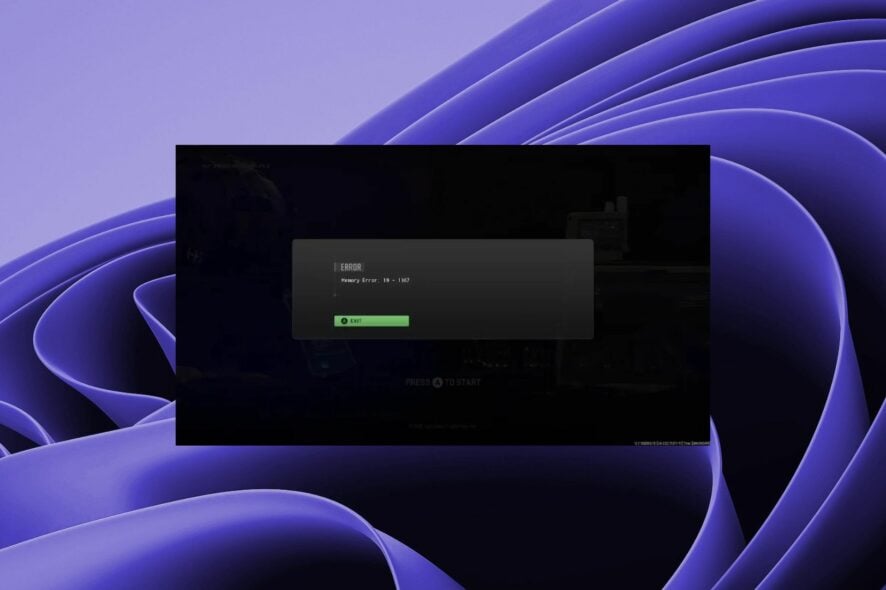
Исправить ошибку памяти 19-1367 — Modern Warfare 2

Удаление аккаунта Instagram на iPhone

Microsoft Search и Copilot: как находить информацию

Skype: автоматическая активация 60 минут